Jak uzamknout svůj iPhone, abyste se chránili před spywarem a jinými cílenými kybernetickými útoky
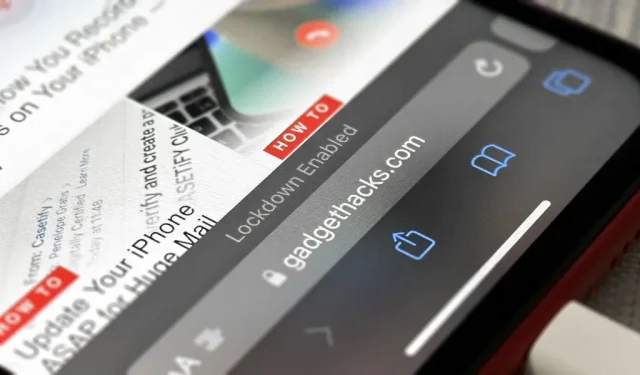
Pokud si myslíte, že byste se mohli stát terčem zlého hackera, je tu nová bezpečnostní funkce iOS, která poskytuje výjimečnou ochranu vašeho iPhone před spywarem, pokusy o phishing a dalšími sofistikovanými kybernetickými útoky.
I když si rozšířené bezpečnostní opatření může aktivovat kdokoli na iOS 16 a novějších verzích, většina z vás nebude muset, protože kybernetické útoky, proti kterým má chránit, jsou vzácné a většinou se zaměřují na politiky, novináře, vojenský personál, investory, aktivisty za lidská práva, disidenty, právníci, aktivisté, státní zaměstnanci a další potenciální cíle státem sponzorovaného spywaru k pronájmu.
Nová funkce extrémního zabezpečení funguje také na iPadOS 16.1 pro iPad a macOS 13 Ventura pro Mac, které jsou stále ve verzi beta.
Jaký je režim blokování?
Když povolíte nový blokovací režim společnosti Apple, snížíte potenciální útočné plochy a vstupní cesty pro cílené útoky a zneužití spywaru. Nástroj kybernetické bezpečnosti vylepšuje ochranu zařízení tím, že omezuje různé funkce na vašem iPhone, omezuje přístup k některým webům, aplikacím a funkcím a některé funkce dokonce znepřístupňuje.
- Zprávy: Blokuje většinu příloh, s výjimkou některých typů souborů obrázků, videí a zvukových souborů, stejně jako klikatelné odkazy a podrobné náhledy odkazů (stále byste měli vidět adresu URL). Pokud se pokusíte otevřít přílohu, zobrazí se upozornění „Zprávu nelze otevřít v zamčeném režimu“.
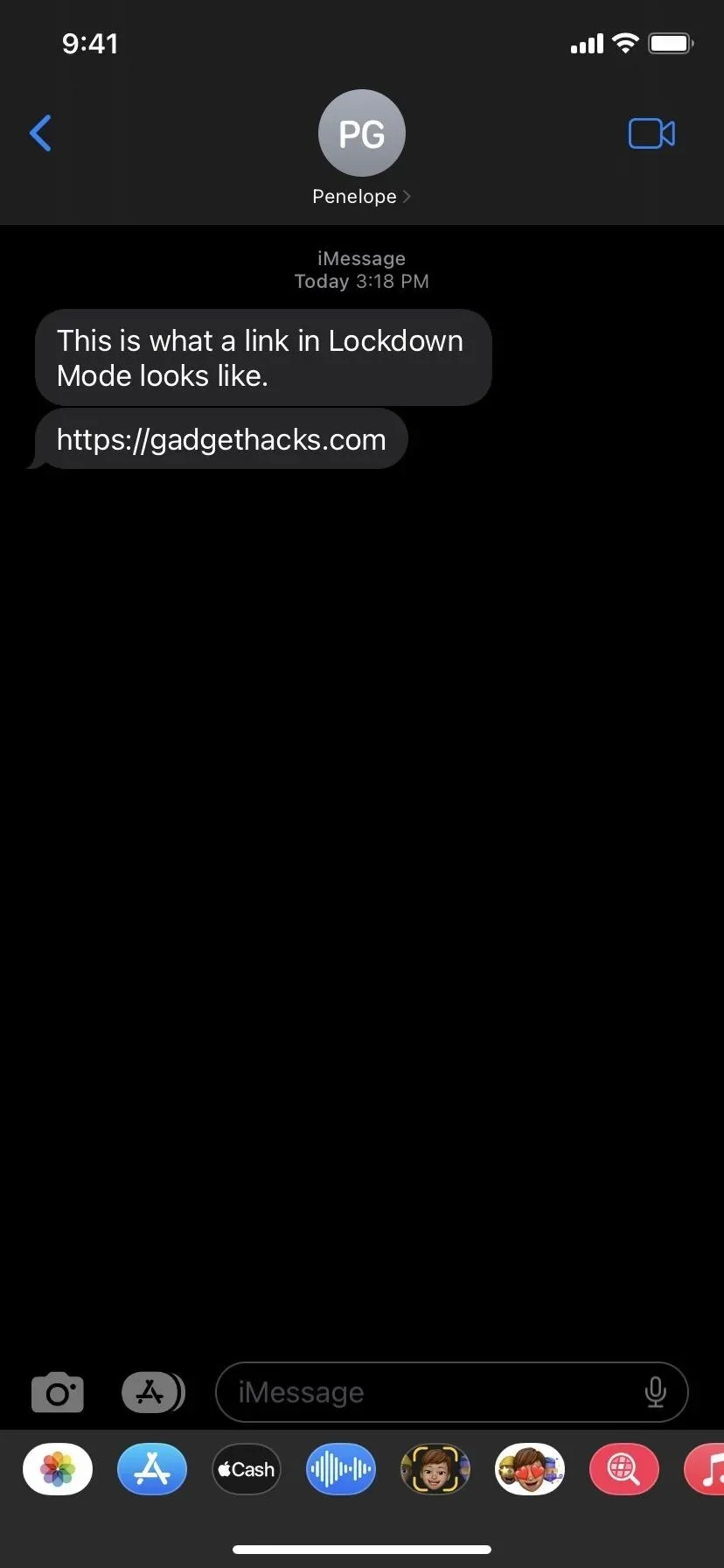
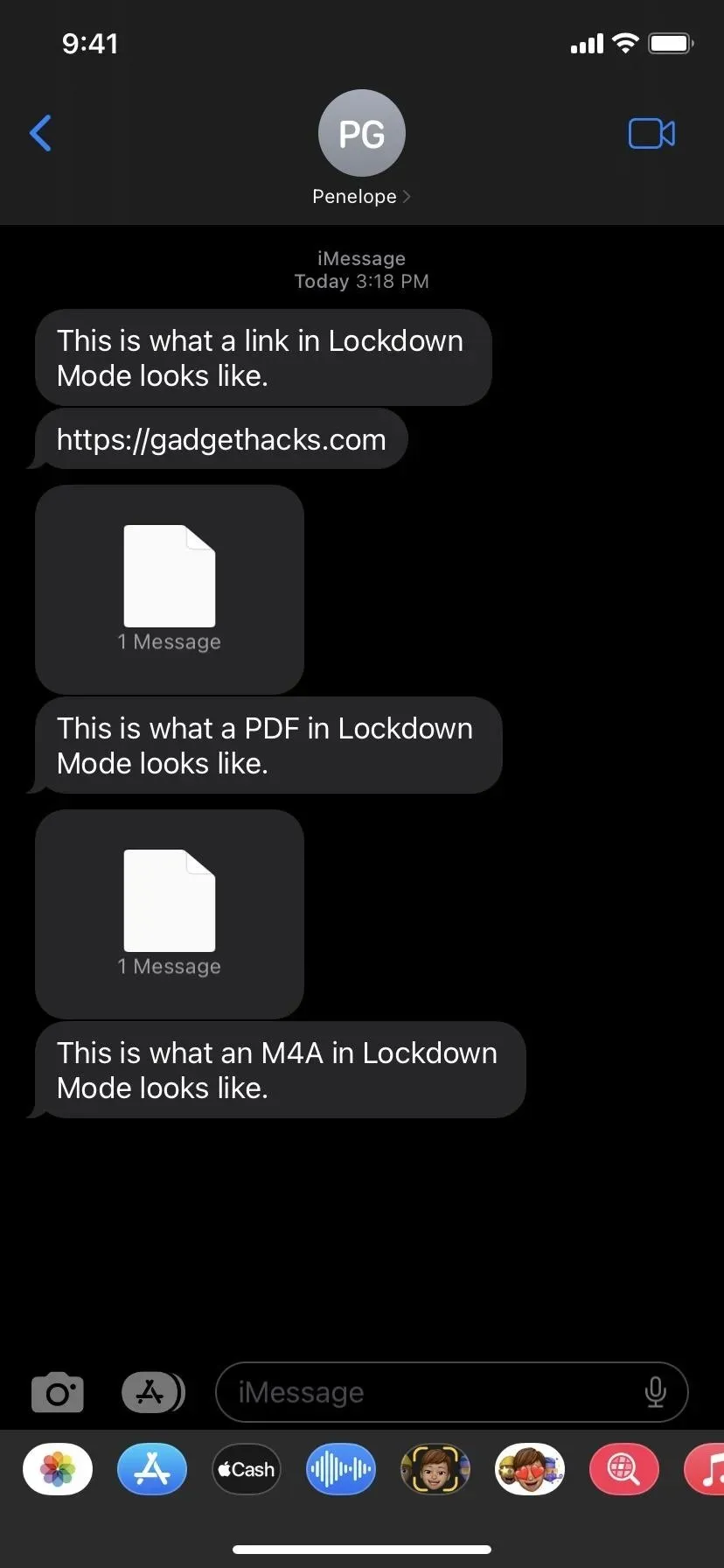
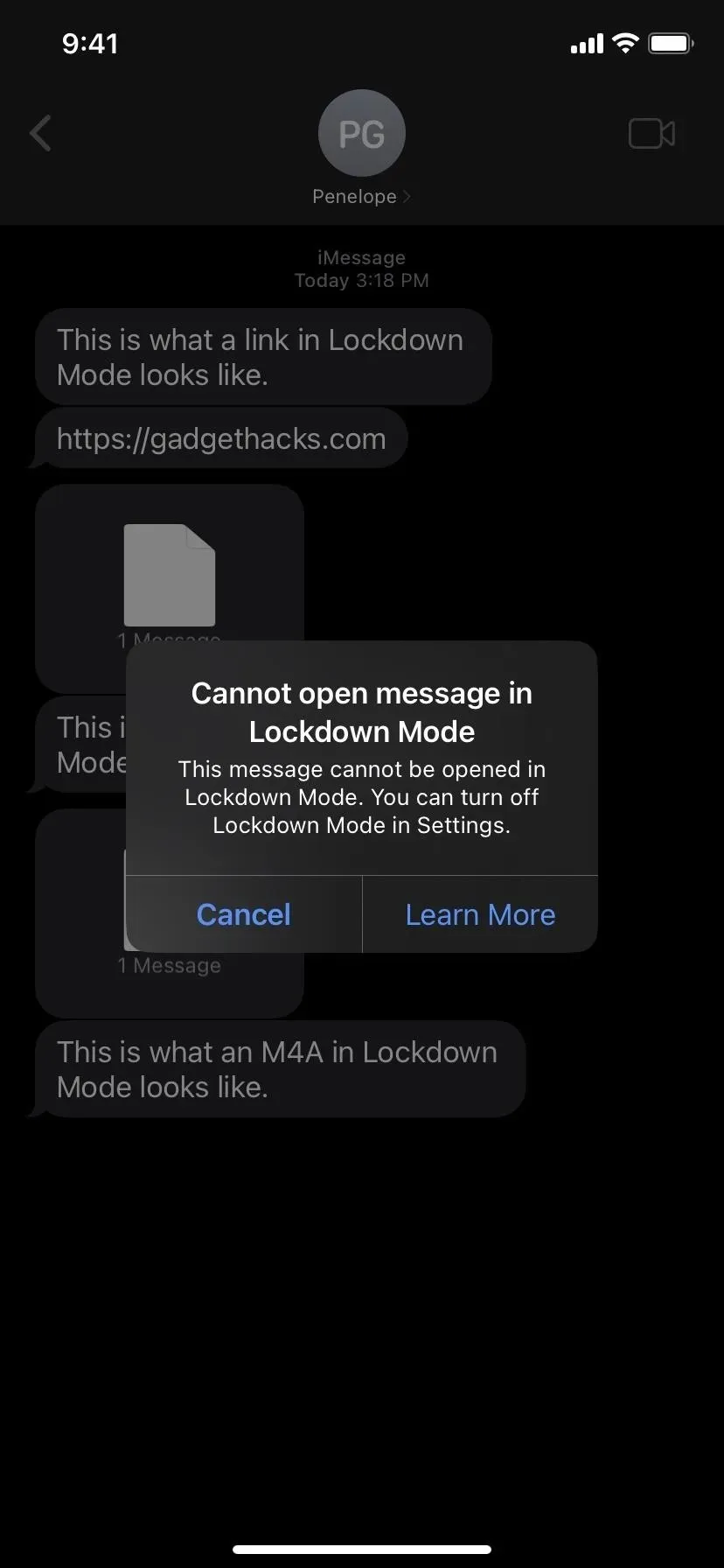
- Webové prohlížeče: Blokuje některé složité webové technologie, jako je kompilace JavaScript JIT, což způsobuje pomalejší nebo nesprávné načítání webových stránek. Obrázky a webová písma se mohou nebo nemusí zobrazovat správně. Pokud potřebujete spouštět obsah pro konkrétní web normálně, můžete jej vyloučit z režimu blokování jako důvěryhodný web. Zatímco vyloučené webové stránky platí pro Safari, vše ostatní funguje také pro prohlížeče třetích stran, jako je Chrome (levý obrázek níže), Firefox, Edge a Opera. Na příkladech níže můžete vidět, že původní webové písmo (uprostřed) bylo nahrazeno (vpravo).
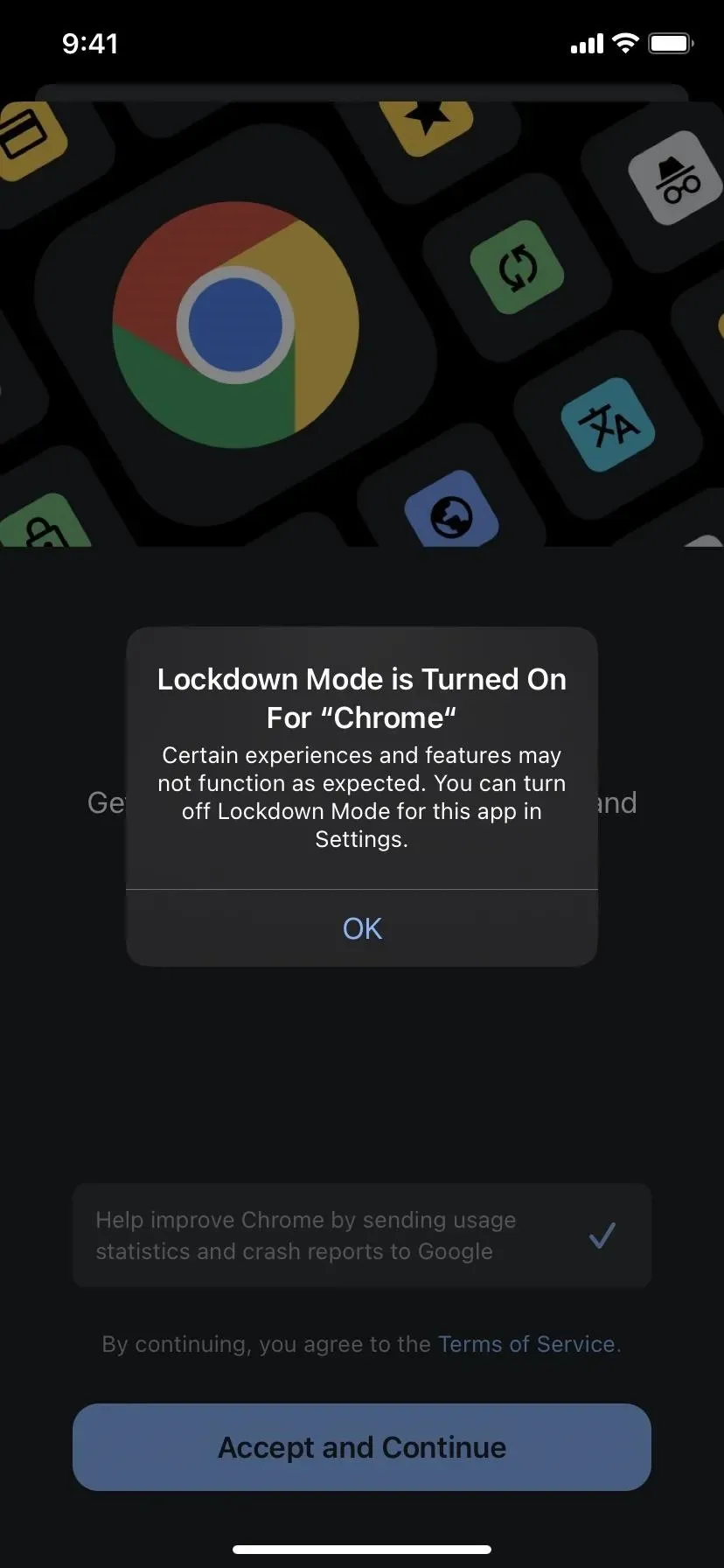
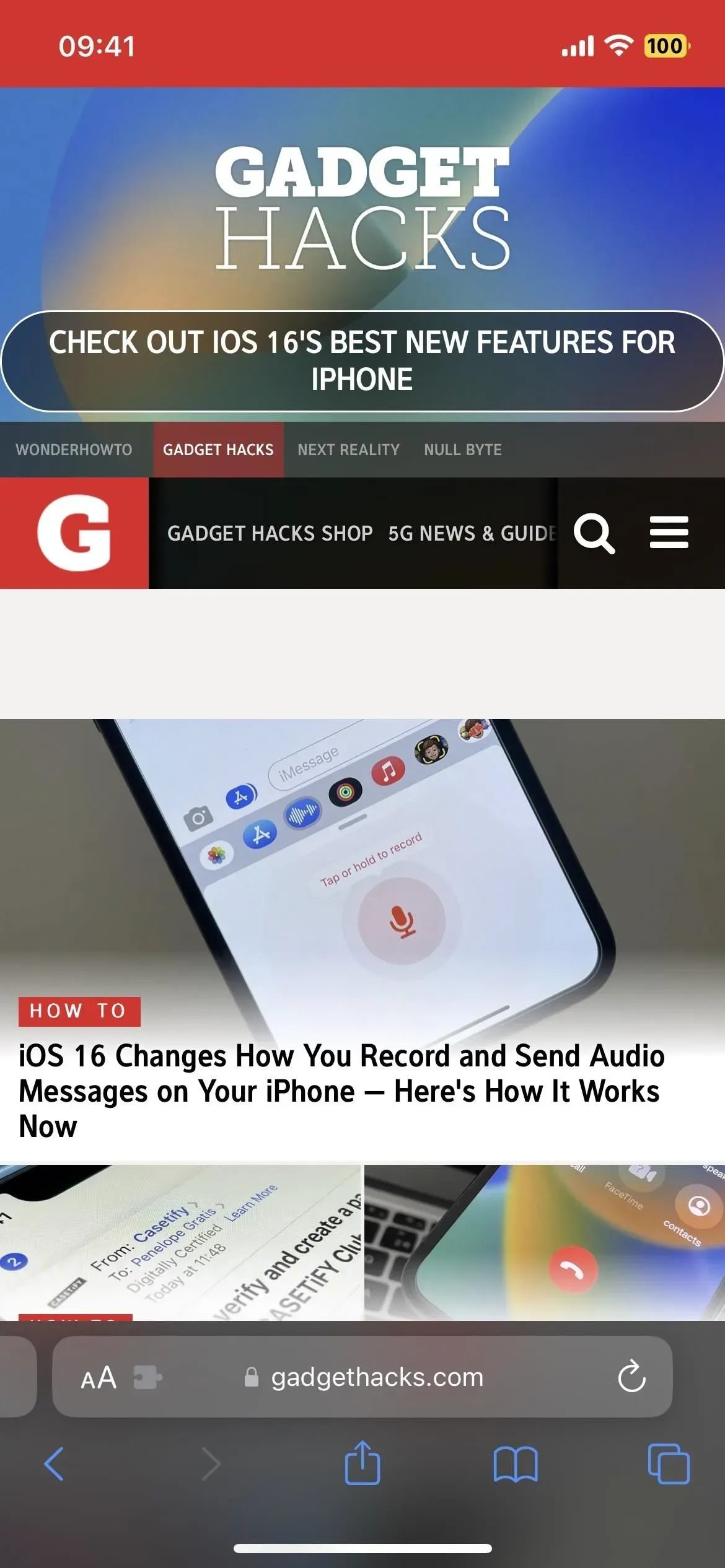
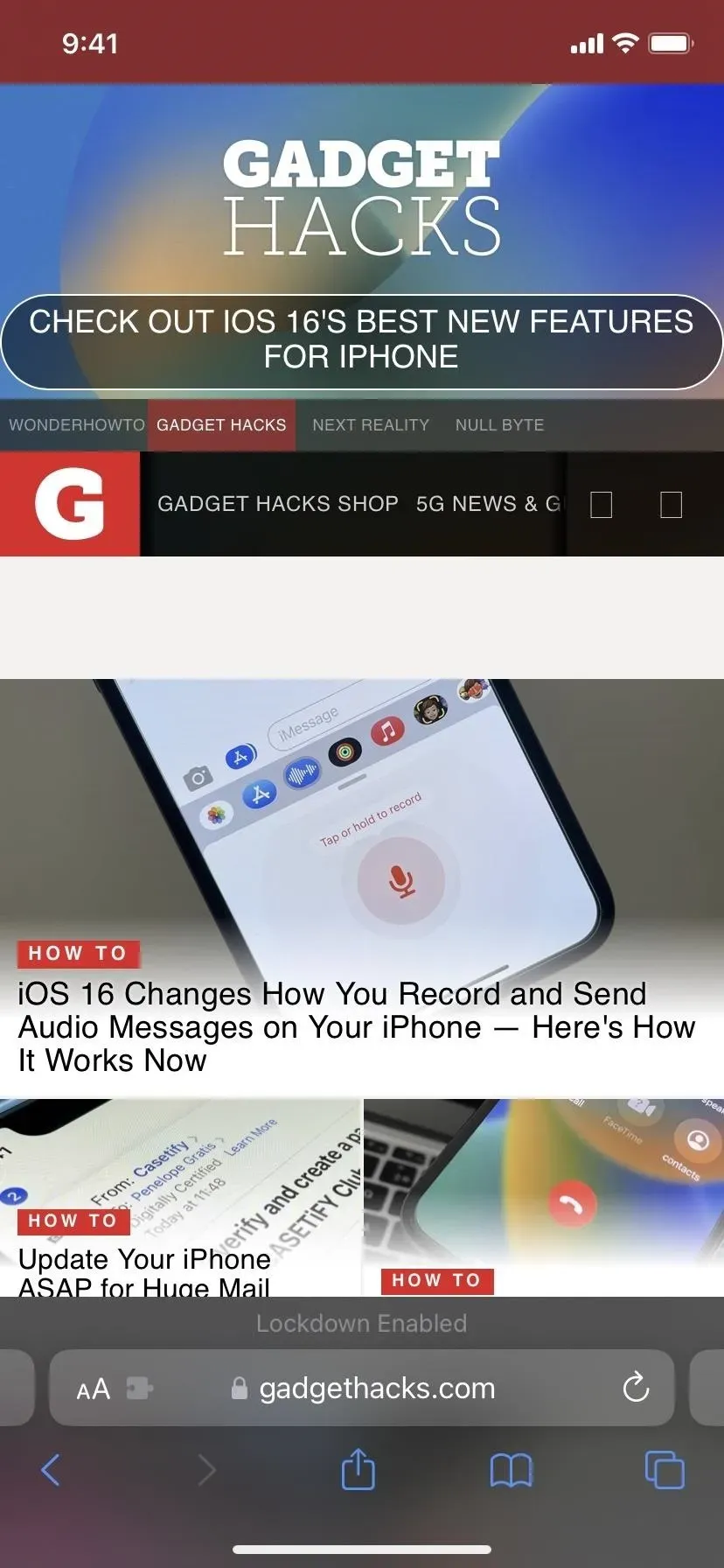
- FaceTime: Blokuje příchozí hovory, pokud jste tomuto kontaktu ještě nezavolali. Po neúspěšném pokusu o připojení obdrží volající zprávu „FaceTime není k dispozici“ a vy obdržíte oznámení o tom, kdo se vás pokusil kontaktovat prostřednictvím FaceTime. Také neexistuje žádný záznam o tom, že by se vás někdo snažil kontaktovat přes FaceTime.
- Služby Apple: Blokuje nové pozvánky pro služby Apple, pokud jste kontakt nepozvali dříve. Například pozvánka ke správě domácnosti v aplikaci Home bude zablokována, pokud jste ji předtím nepozvali.
- Sdílená alba: Blokuje nové pozvánky a odstraňuje alba, která s vámi již byla sdílena z aplikace Fotky. Stále si však můžete prohlížet alba, která s vámi byla sdílena v aplikaci Fotky na jiných zařízeních připojených k iCloudu, která nejsou v uzamčeném režimu.
- Příslušenství USB: Blokuje kabelová připojení k příslušenství USB nebo počítačům, pokud nejprve neodemknete svůj iPhone.
- Konfigurační profily: Blokuje instalaci konfiguračních profilů a registraci do správy mobilních zařízení (MDM) nebo sledování zařízení. Všechny již nainstalované konfigurační nebo správní profily však budou normálně fungovat a můžete dočasně vypnout režim uzamčení a nainstalovat profily podle potřeby.

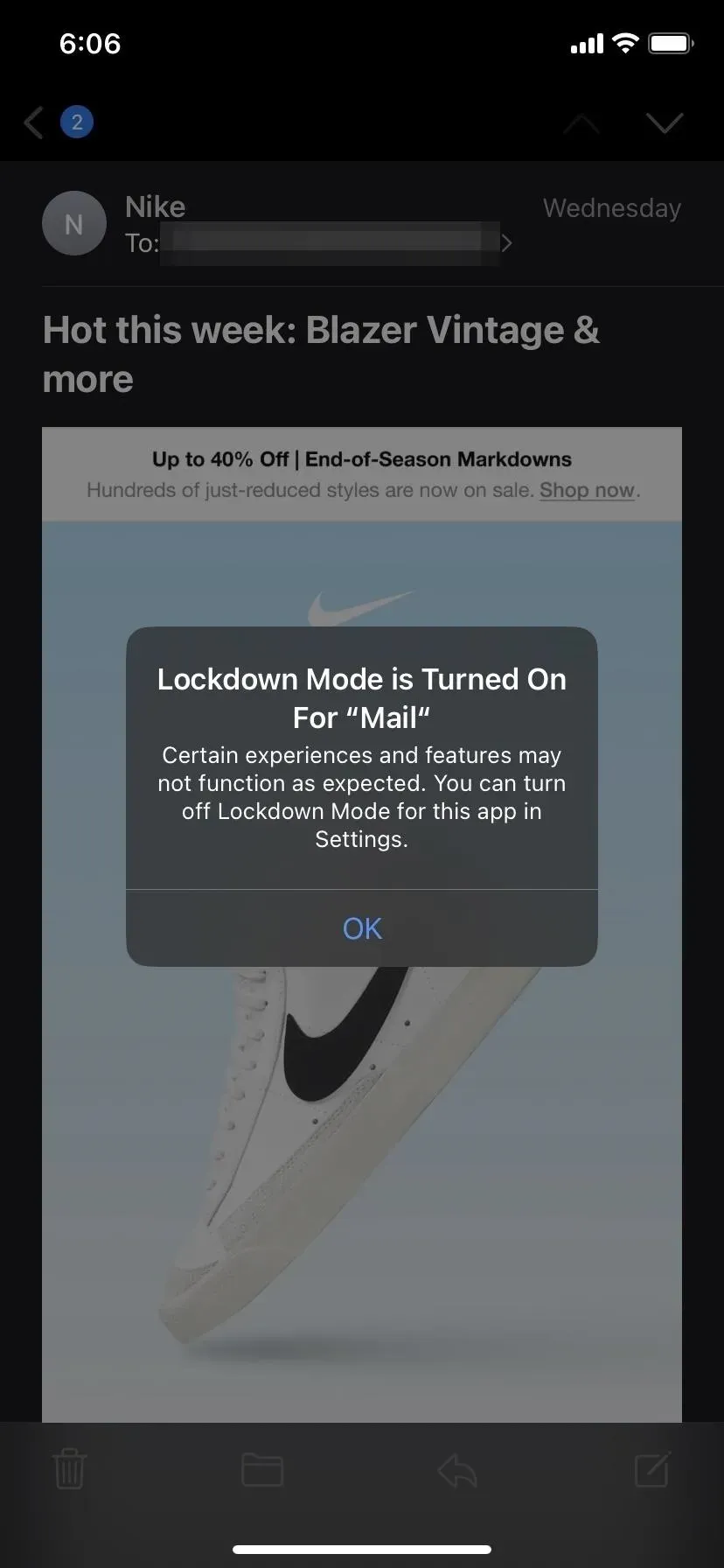
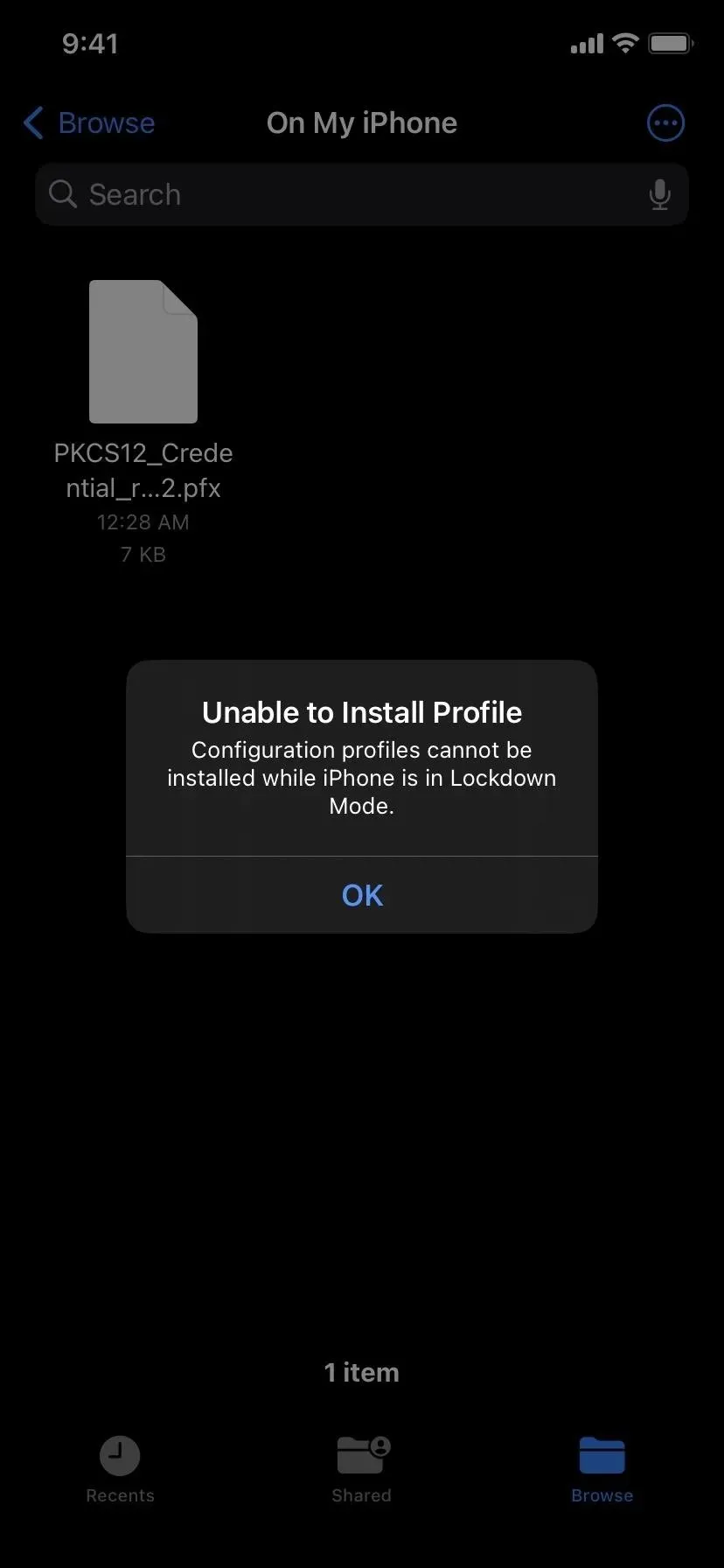
Kdo by měl používat režim blokování?
Jak již bylo zmíněno, režim uzamčení je určen pro uživatele, kteří se mohou stát potenciálními cíli útoků malwaru nebo spywaru, když mají informace kompromitované na jejich zařízeních vysokou hodnotu. Například politici, novináři, vojenský personál, investoři, aktivisté za lidská práva, disidenti, právníci, aktivisté, státní zaměstnanci a další potenciální cíle státem sponzorovaného spywaru k pronájmu.
Podle Applu je „Lockdown Mode volitelná, extrémní ochrana navržená pro velmi málo lidí, kteří se mohou kvůli tomu, kdo jsou nebo co dělají, osobně zaměřit na některé z nejsofistikovanějších digitálních hrozeb. Většina lidí se nikdy nestane obětí. útoky tohoto druhu.
Pokud nejste možným vektorem útoku na zvláště citlivá data, pravděpodobně se nikdy neocitnete v situaci, kdy budete muset použít režim uzamčení. Můžete ji však povolit podle níže uvedených kroků.
Jak povolit režim blokování?
Přejděte do Nastavení -> Soukromí a zabezpečení -> Režim uzamčení. Otevře se nová stránka, kde si můžete přečíst krátké vysvětlení toho, co režim blokování dělá. Klepnutím na „Povolit režim zámku“ tuto funkci povolíte.
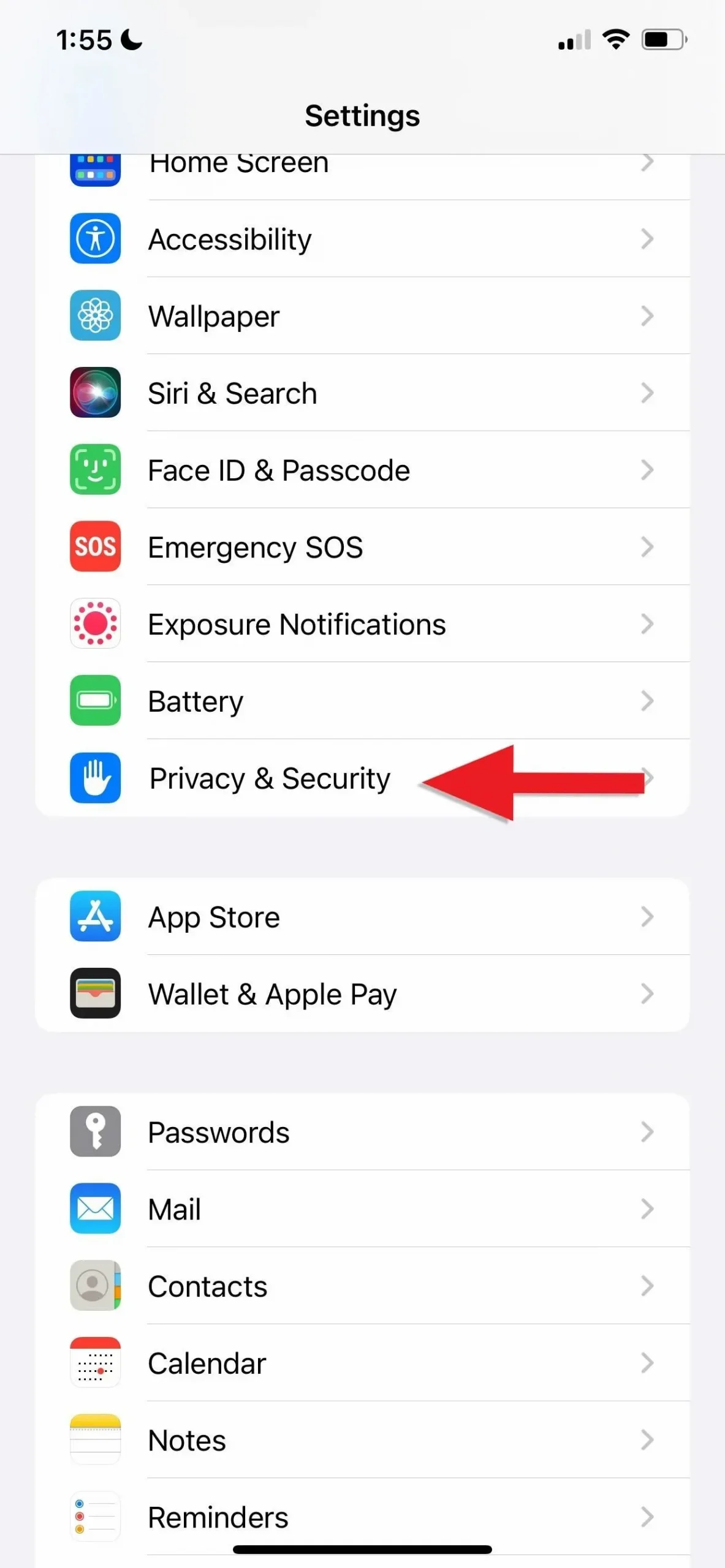
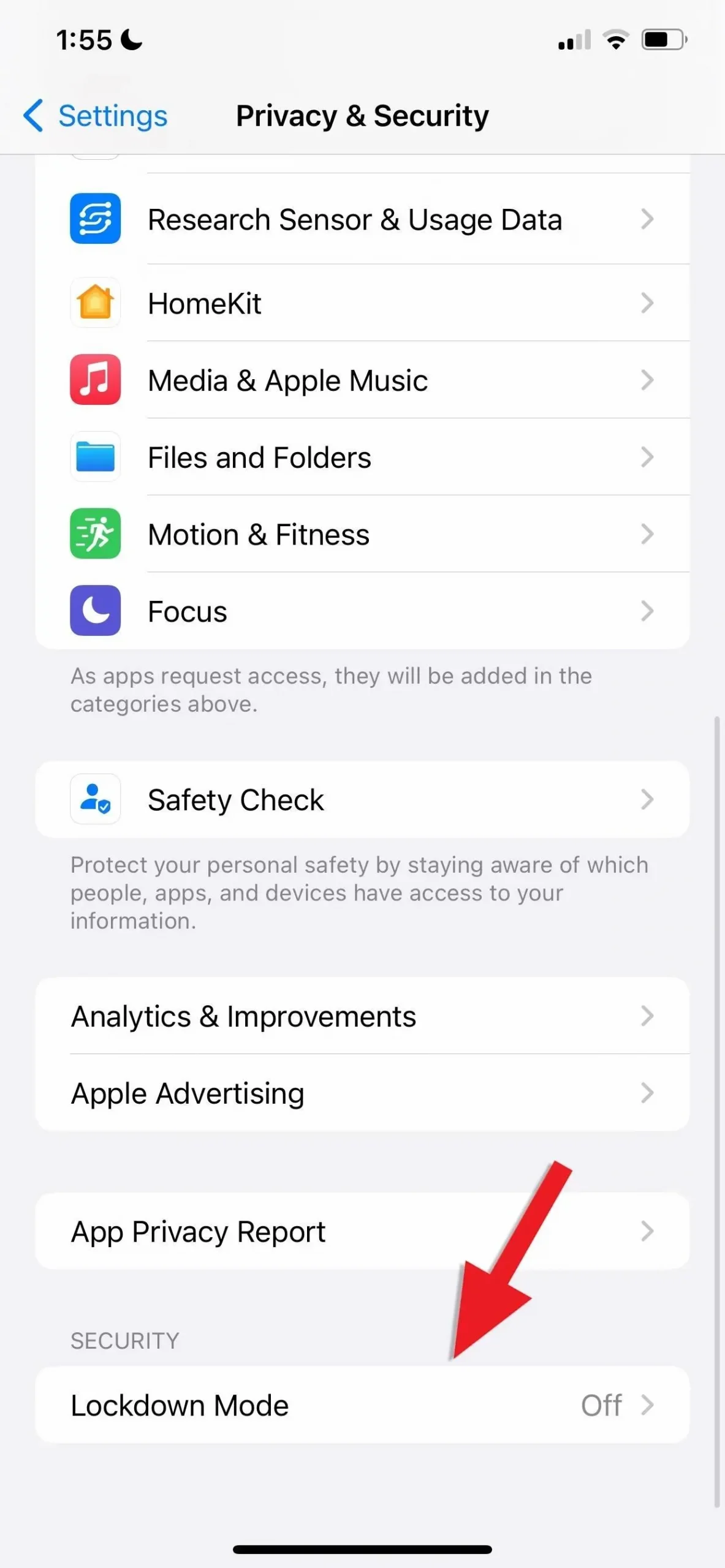
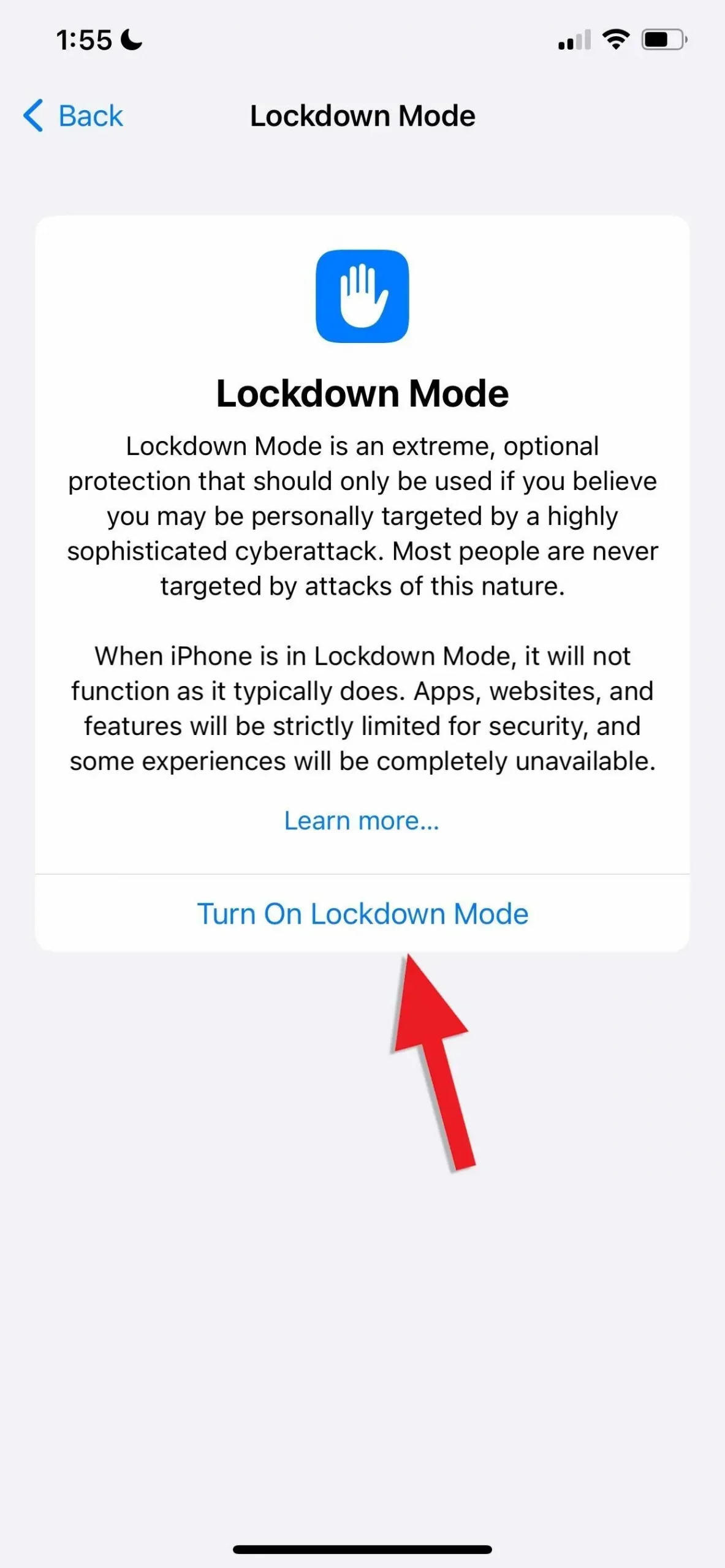
Poté se otevře nová stránka s podrobnějším popisem funkcí režimu blokování. Jakmile víte, co se chystáte aktivovat, klepněte znovu na „Povolit režim uzamčení“ a poté na „Povolit a restartovat“, když budete vyzváni. Budete vyzváni k zadání hesla pro pokračování a zařízení se restartuje.
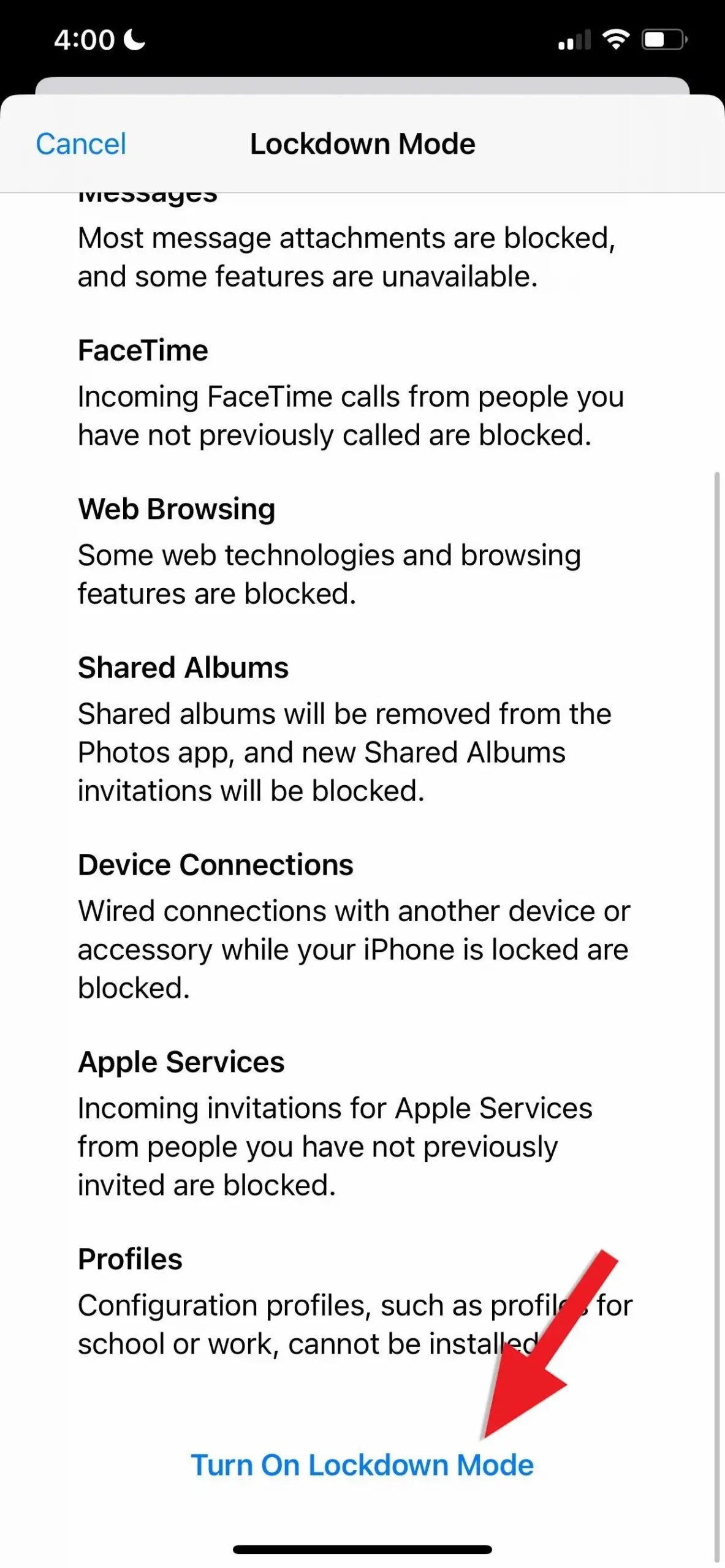
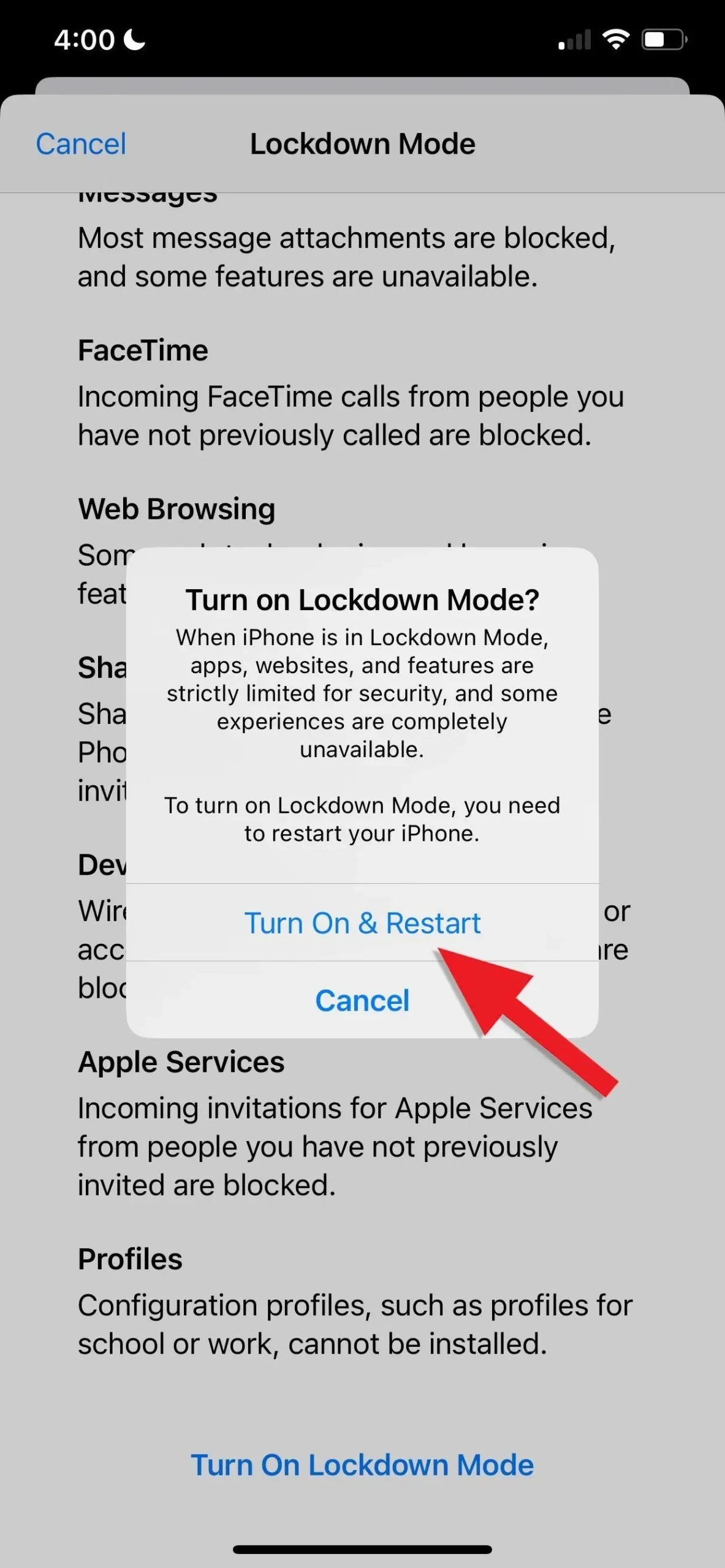
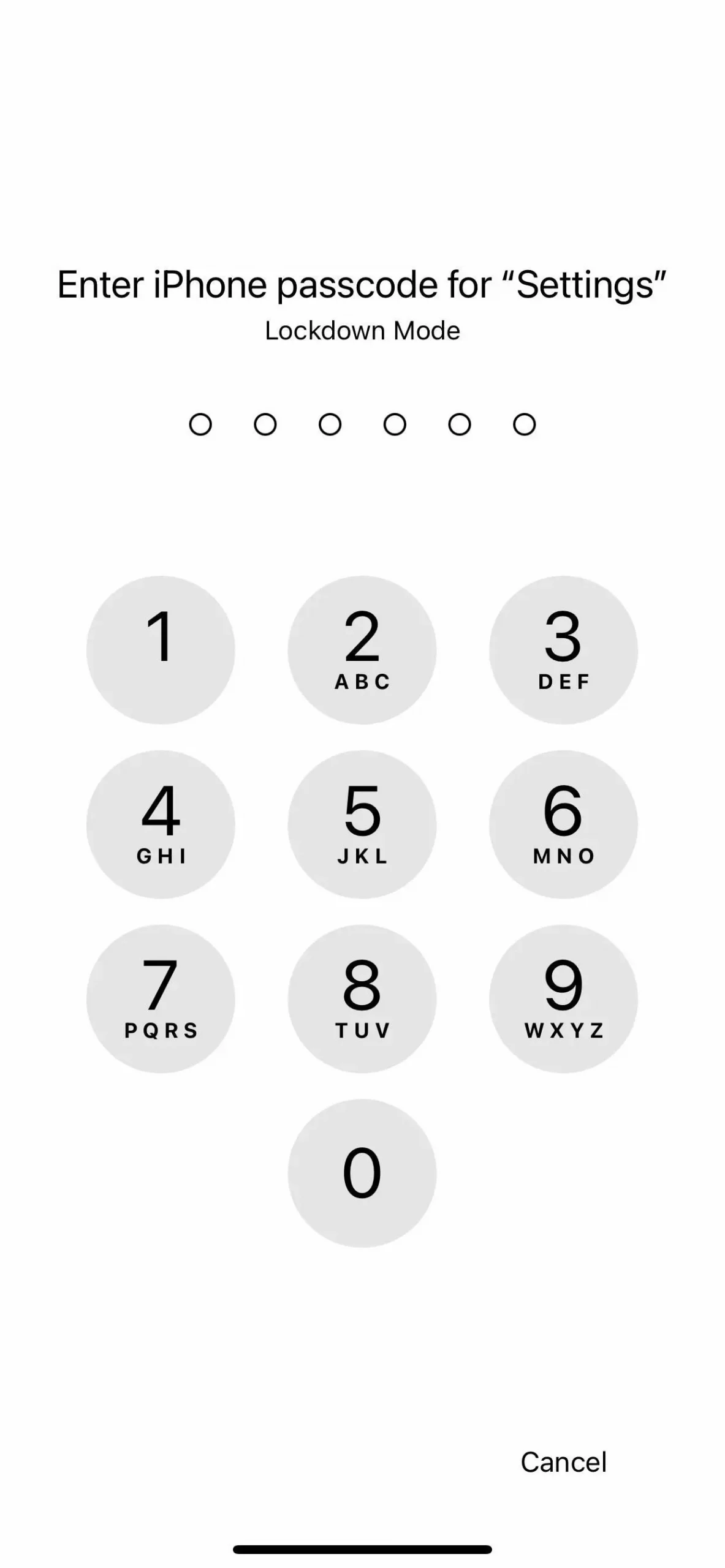
Jak vyloučit stránky z režimu blokování?
Otevřete Safari a přejděte na web, který chcete vyloučit. Klikněte na tlačítko Nastavení stránky (AA), poté na Nastavení webu a vypněte nový přepínač režimu uzamčení.
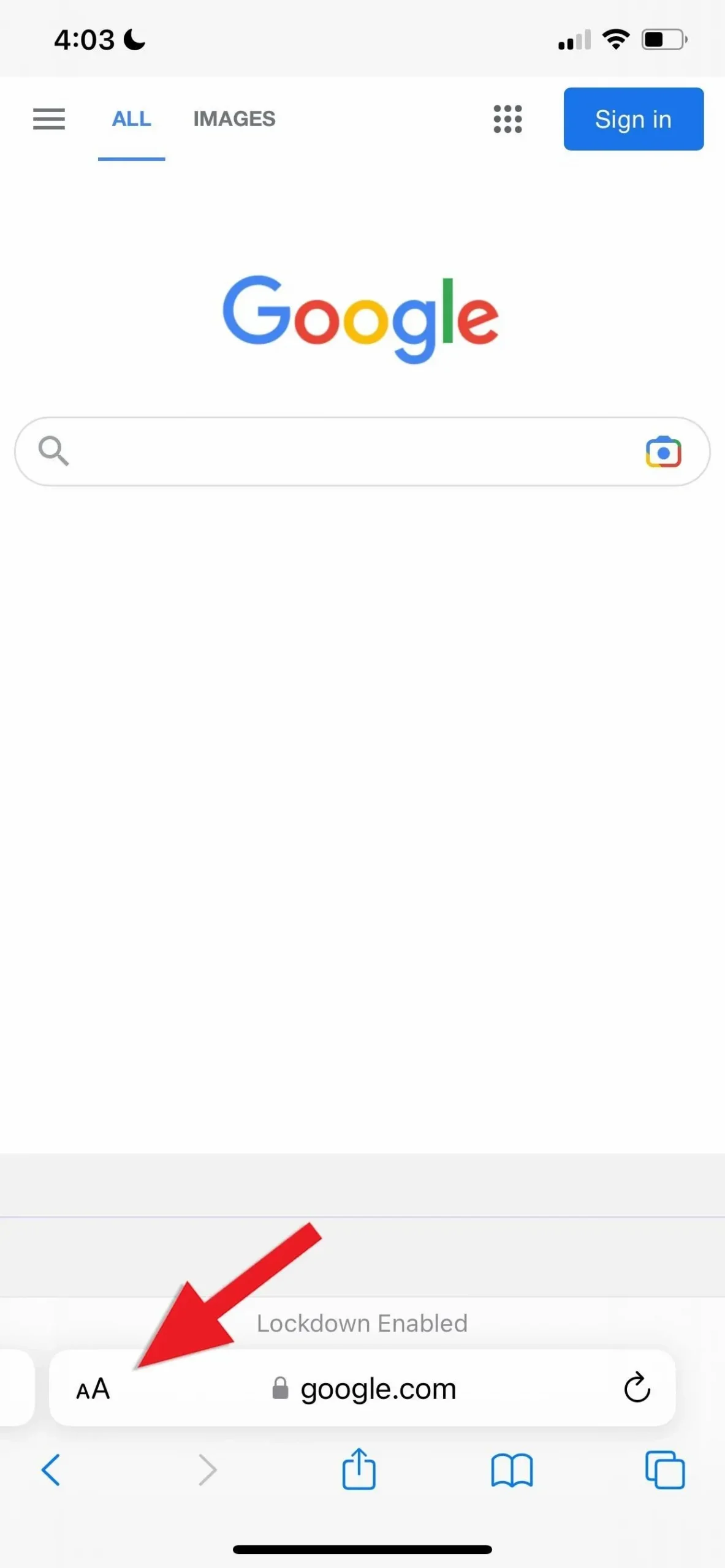
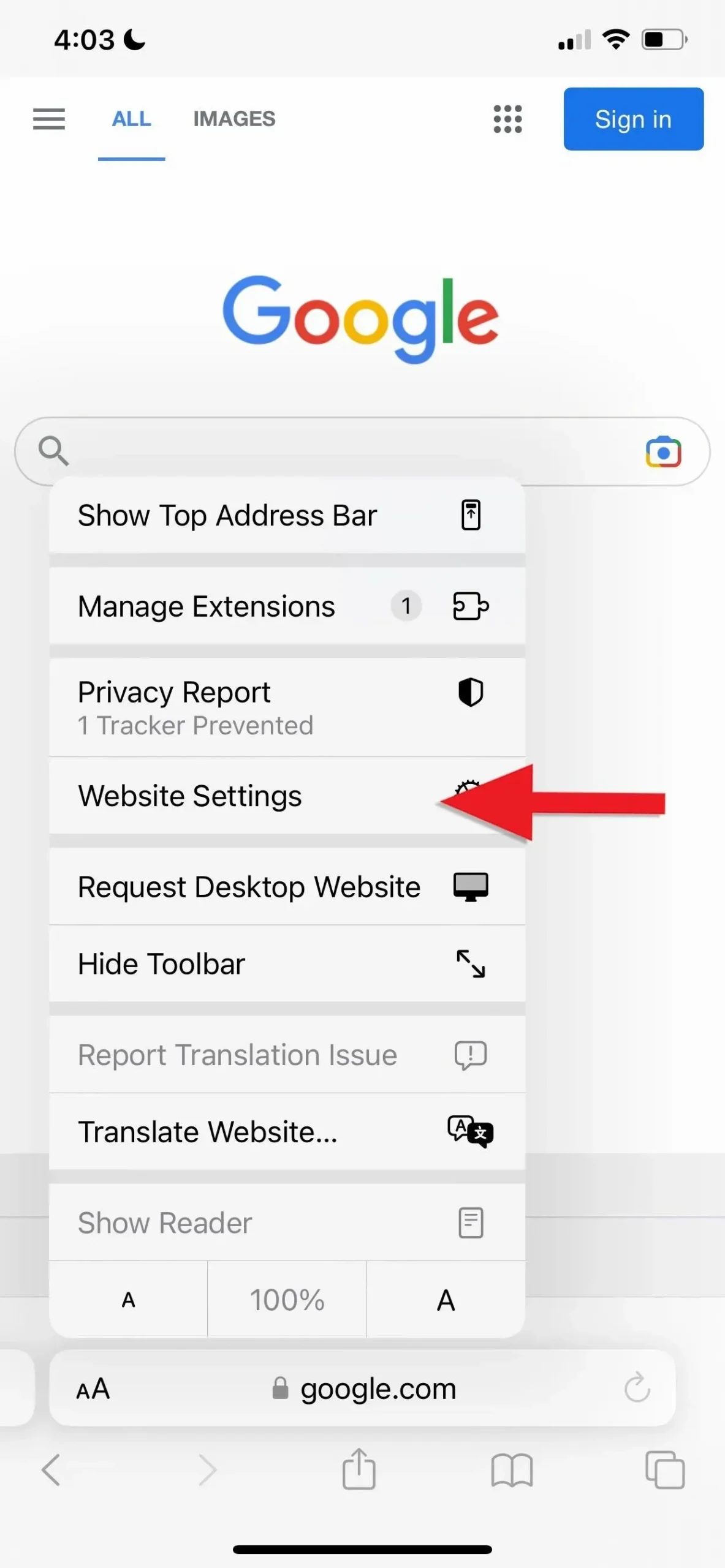
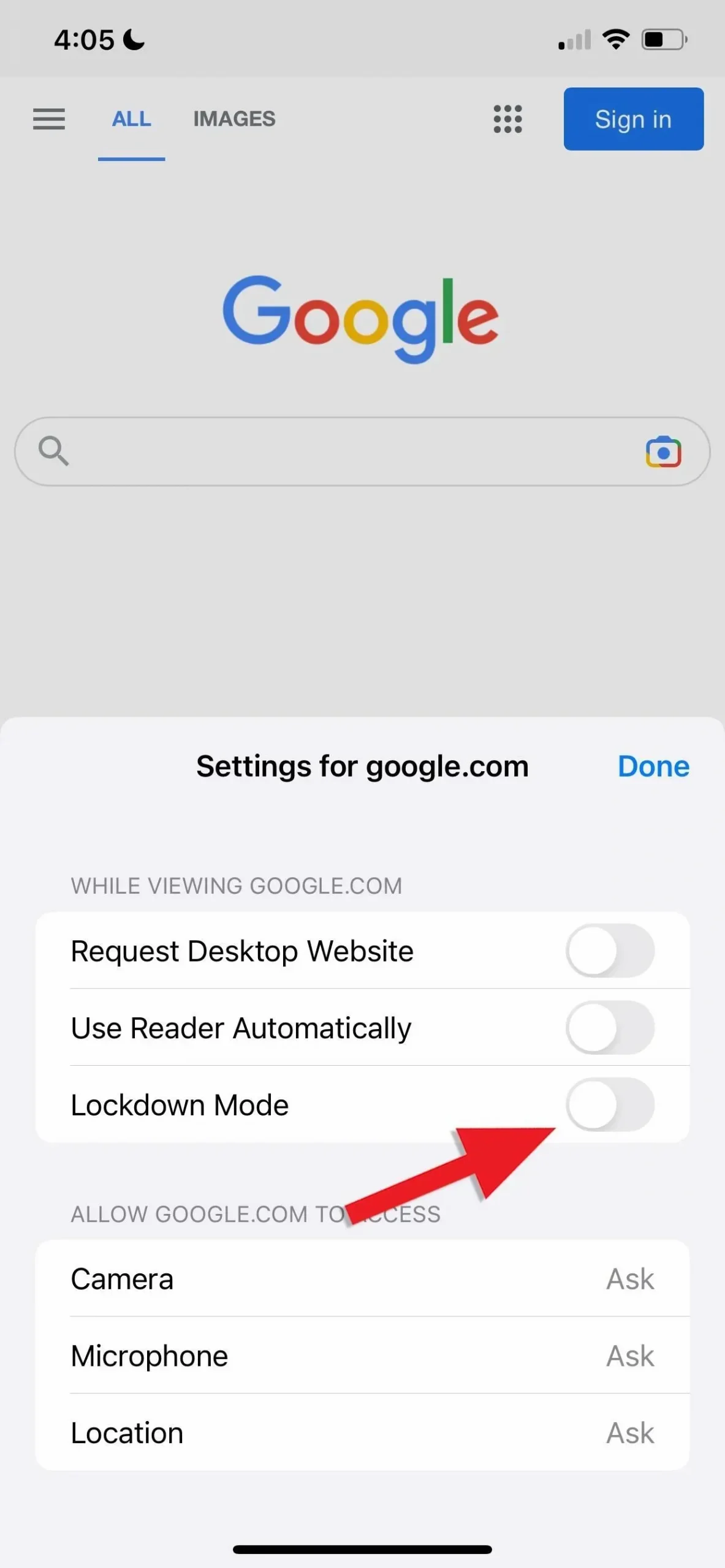
Vyloučené webové stránky můžete změnit v části „Režim blokování“ v nastavení „Soukromí a zabezpečení“. Klikněte na Přizpůsobit procházení webu a poté na Vyloučit webové stránky Safari a zobrazí se seznam vyloučených webových stránek. U každého z nich můžete zapnout a vypnout režim blokování.
Jak vypnout režim blokování?
Přejděte do části „Režim uzamčení“ v nastavení „Soukromí a zabezpečení“ a klikněte na „Vypnout režim uzamčení“. Zobrazí se potvrzovací zpráva; Klikněte na Vypnout a restartovat a před restartováním iPhone vás znovu požádá o váš přístupový kód.
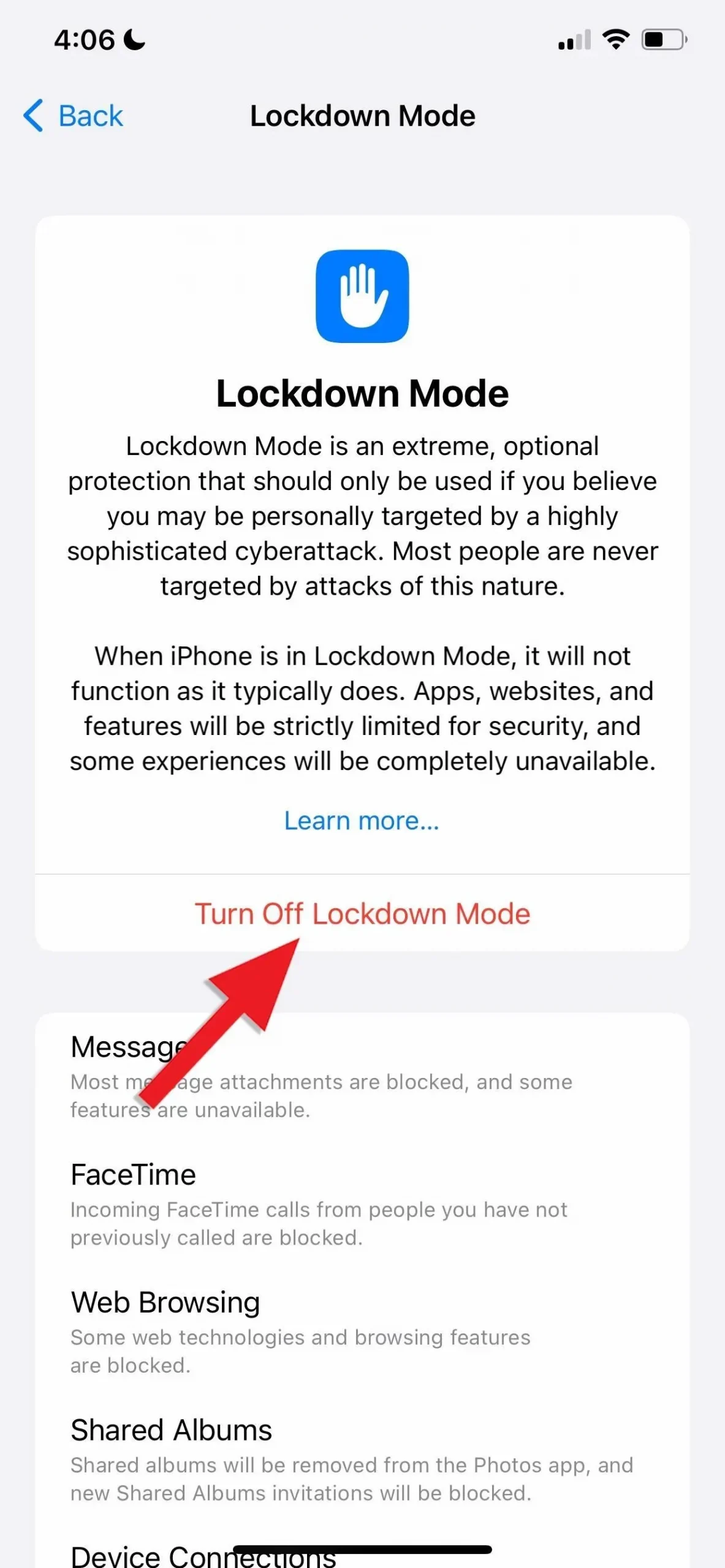
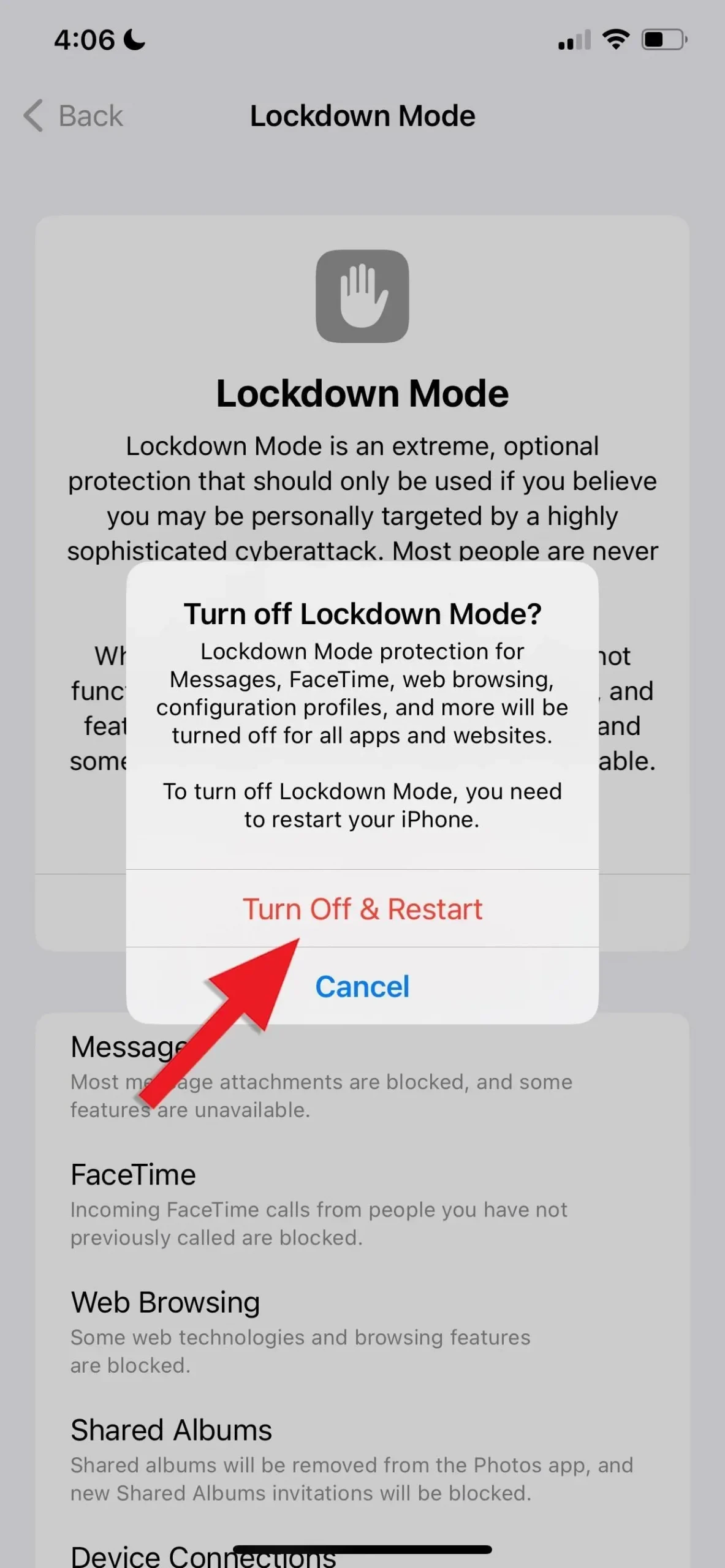
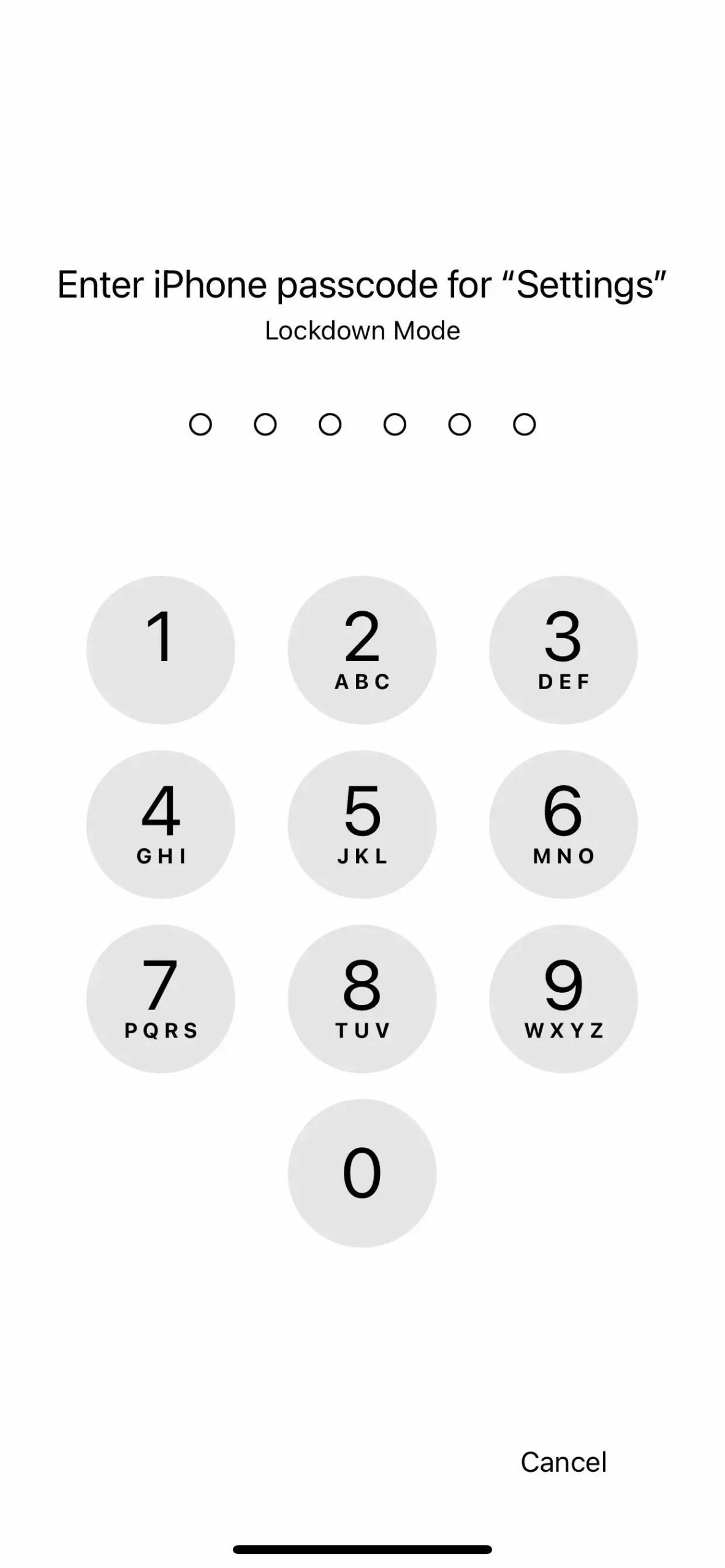
Bude Apple nadále vylepšovat režim uzamčení?
Jako většina funkcí, samozřejmě. V budoucnu může Apple zahrnout další ochranu zařízení pro uzamčený režim. A aktivně se stará o to, aby to byla jedna z nejsilnějších a nejspolehlivějších funkcí iOS, kterou program Apple Security Bounty nabízí. Nová kategorie v programu je věnována získávání zpětné vazby, náhradních řešení, nulových dnů a dalších exploitů od komunity bezpečnostního výzkumu. Aby Apple demonstroval svůj závazek vůči režimu uzamčení, zdvojnásobil také odměny za nalezení chyb v režimu uzamčení a výzkumníci mohou za kvalifikovaná hlášení vydělat až 2 miliony dolarů.



Napsat komentář